
- •1.2. Запуск программы
- •2. Ввод начальных данных
- •2.1. Ввод сведений об организации
- •2.2. Путеводитель по конфигурации
- •2.3. Константы
- •2.4. Периодические константы
- •3. Работа со справочниками
- •3.1. Заполнение справочников
- •3.2. Многоуровневые справочники
- •Периодические реквизиты справочников
- •3.4. Пометка на удаление, копирование
- •Подчиненные справочники
- •Перемещение и поиск элементов справочника
- •Сортировка и отбор записей справочника
- •4. Регистрация хозяйственных операций
- •Принципы учета хозяйственных операций
- •4.2. Способы регистрации операций. Журнал операций
- •4.3. Структура проводки
- •4.4. Ручной ввод операций
- •4.5. Корректные проводки
- •4.6. Ввод документа
- •4.7. Документ в журнале операций
- •4.8. Журналы документов
- •4.9. Печать документов
- •4.10. Журнал проводок
- •Библиографический список
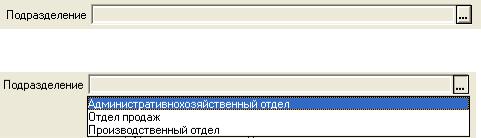
13
3.Работа со справочниками
3.1.Заполнение справочников
Данные, необходимые для организации аналитического учета и заполнения документов хранятся в справочниках. Каждый справочник предназначен для хранения сведений об однотипных объектах, представленных в виде таблицы, состоящей из строк (запись об одном объекте (элементе)) и столбцов (одна характеристика (реквизит) объекта).
Открыть нужный справочник можно через меню Справочники (справочники сгруппированы по назначению) или через команду Справочники меню Операции (названия справочников расположены в алфавитном порядке).
Для ввода в справочник нового объекта используется команда Новый
меню Действия, или клавиша INSERT, или кнопка Новая строка  на панели инструментов окна справочника.
на панели инструментов окна справочника.
В зависимости от объема хранимой об объекте информации данные могут быть введены непосредственно в ячейки таблицы или в специальную форму.
Введенные данные необходимо сохранить, нажав при работе со строкой
– кнопку Записать на панели инструментов окна или клавишу ENTER, а при работе с формой кнопку ОК.
Для редактирования данных дважды щелкните по нужному элементу
или выделите его и нажмите кнопку Изменить (открыть)  на панели инструментов окна, или воспользуйтесь горячими клавишами
на панели инструментов окна, или воспользуйтесь горячими клавишами
(SHIFT+ENTER).
Данные справочников используются при регистрации хозяйственных операций, вводе значений в документы, другие справочники и т.д.
Для выбора данных справочника достаточно в окне редактируемого объекта нажать кнопку выбора элемента справочника или активизировать нужный реквизит и нажать F4.
В результате либо данные справочника будут представлены в виде раскрывающегося списка
либо справочник будет открыт в режиме выбора элемента.
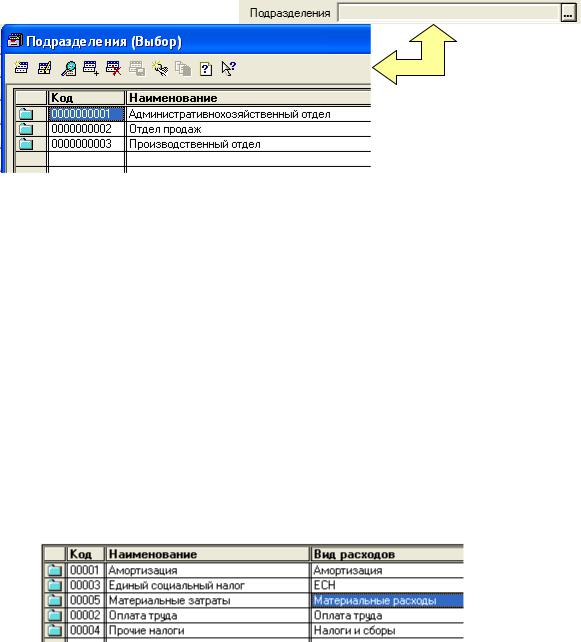
14
Чтобы выбрать элемент, надо выделить его и нажать кнопку Выбор
 на панели инструментов окна справочника или клавишу ENTER. Можно выбрать элемент двойным щелчком мыши. В режиме выбора доступно создание новых элементов и их редактирование (кнопки панели инструментов окна или команды меню Действия).
на панели инструментов окна справочника или клавишу ENTER. Можно выбрать элемент двойным щелчком мыши. В режиме выбора доступно создание новых элементов и их редактирование (кнопки панели инструментов окна или команды меню Действия).
Практическое задание
1.Откройте справочник Подразделения и измените наименование первой записи (код 0000000001) на Административнохозяйственный отдел. Введите две новых записи: Производственный отдел и Отдел продаж. Закройте справочник.
2.Наше предприятие занимается пошивом одежды и продажей кожгалантереи. Введите в справочник Виды продукции (работ, услуг) соответствующие записи. Тип номенклатуры укажите «Продукция» для пошива и «Товар» для продажи кожгалантереи.
3.Заполните справочники Статьи затрат на производство и Статьи общехозяйственных затрат следующими записями:
4.Добавьте в справочник Места хранения МПЗ новую запись Склад готовой продукции. Материально ответственное лицо (МОЛ) не указывайте.
5.Проверьте, что в справочнике Ставки НДС есть ставки 10%, 18%, 20%.При отсутствии какой-либо ставки введите новый элемент.
6.Откройте справочник Банковские счета, войдите в режим изменения сведений об основном расчетном счете. Введите номер счета: 40703810538120100125. В режиме выбора банка организации введите в справочник Банки новый элемент: ОАО "ДАЛЬКОМБАНК"
г. Хабаровск, БИК 040813718, корр. счет |
30101810600000000718, |
адрес – 680000 Г.ХАБАРОВСК УЛ.ГОГОЛЯ,27 и выберите его. Сохраните сведения о р/с и закройте справочник.
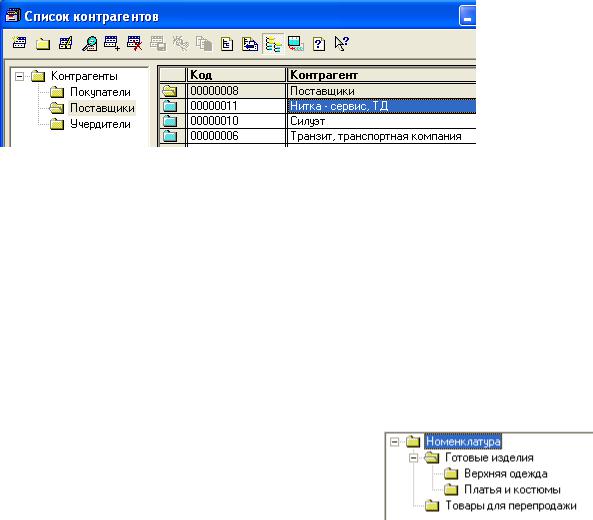
15
7. Выберите в меню Сервис команду Учетная политика. Измените Базу распределения косвенных расходов на значение
Отдельные статьи прямых затрат. На вкладке Статьи затрат на производство выберите статьи: Оплата труда и Единый социальный налог.
3.2. Многоуровневые справочники
На этапе настройки справочник может быть объявлен одноуровневым или многоуровневым.
Одноуровневый справочник – это простой список элементов. Многоуровневый справочник – это иерархический список, в котором
записи объединяются в группы. Некоторые справочники позволяют создавать группы внутри групп (второго, третьего и т.д. уровней). В окне многоуровневого справочника отображается структура списка.
Для |
создания новой группы в многоуровневом справочнике |
используется команда Новая группа из меню Действия или кнопка  на панели инструментов окна. Для каждой новой группы задается уникальный код и название. Обычно код назначается системой автоматически, однако его можно редактировать. Щелчком по знаку +(-) на дереве групп можно сворачивать и разворачивать структуру. Двойной щелчок по папке (на дереве папок или в списке) открывает группу. Можно открыть группу через меню Действия командой Следующий уровень или с помощью горячих клавиш (CTRL+ «Вверх»). Для возврата к списку предыдущего уровня надо нажать CTRL+«Вниз» или дважды щелкнуть по значку открытой группы, или выбрать Действия/Предыдущий уровень
на панели инструментов окна. Для каждой новой группы задается уникальный код и название. Обычно код назначается системой автоматически, однако его можно редактировать. Щелчком по знаку +(-) на дереве групп можно сворачивать и разворачивать структуру. Двойной щелчок по папке (на дереве папок или в списке) открывает группу. Можно открыть группу через меню Действия командой Следующий уровень или с помощью горячих клавиш (CTRL+ «Вверх»). Для возврата к списку предыдущего уровня надо нажать CTRL+«Вниз» или дважды щелкнуть по значку открытой группы, или выбрать Действия/Предыдущий уровень
Практическое задание
1.Откройте справочник Номенклатура и создайте дерево групп, как показано на рисунке.
2.Можно ли в группе Верхняя одежда создать папки?
3.Откройте справочник Материалы и создайте новые группы: Ткани, Фурнитура и Запчасти.
4.Откройте справочник Сотрудники и создайте три новые группы: АХО, Производственный отдел, Отдел продаж

16
5. Введите в справочник Контрагенты новые группы: Покупатели, Поставщики, Учредители.
Периодические реквизиты справочников
Значения некоторых реквизитов справочников могут меняться с течением времени. Например, могут изменяться ставки налогов, курсы валют, оклады сотрудников и т.д. При этом в документах, введенных до и после изменения реквизита, должны быть использованы разные значения. Программа 1C:Бухгалтерия позволяет хранить не только последнее значение реквизита, но и все ранее существовавшие значения с датами их ввода. Реквизиты, для которых сохраняется история значения, называют периодическими. При вводе или редактировании значения периодического
реквизита на экран выводится диалоговое окно, в котором указывается дата записи реквизита. При
необходимости ее можно изменить. Историю значения периодических реквизитов можно просматривать и редактировать. Для того чтобы открыть окно с историей, следует выделить интересующую запись справочника и выполнить одно из следующих действий: Выбрать Действия
/ История значения, нажать клавишу F5, нажать кнопку История  .
.
Практическое задание
1.Внесите в справочник Номенклатура новые элементы: в группу Готовые изделия/платья, костюмы: «Костюм женский» (тип – продукция, плановая себестоимость 500 руб., отпускная цена 750 руб. без налогов, НДС 18%, без НП), «Платье вечернее» (с/с 900, цена 1500, налоги аналогично).
2.Внесите в группу Товары: «Перчатки женские» (тип – товар собственный, покупная цена 300 руб., отпускная цена 450 руб. без налогов, НДС 18%, без НП), «Сумка Домино» (п/ц 700, о/ц 1400, налоги аналогично).
3.Какие реквизиты справочника являются периодическими?
